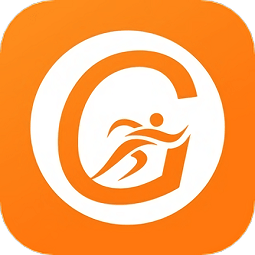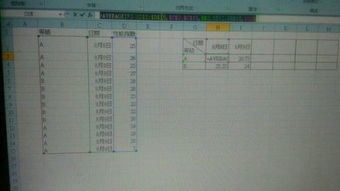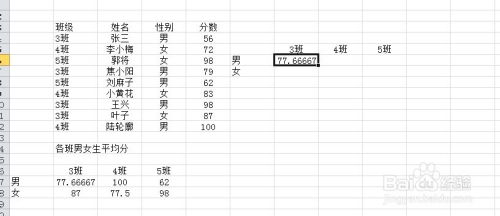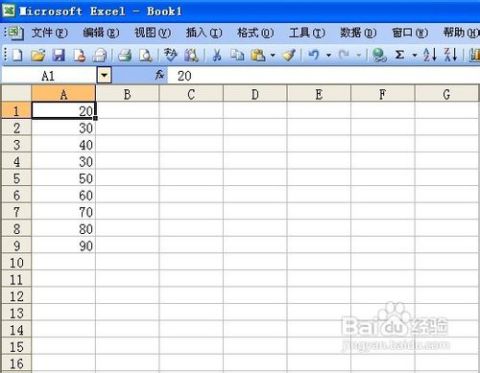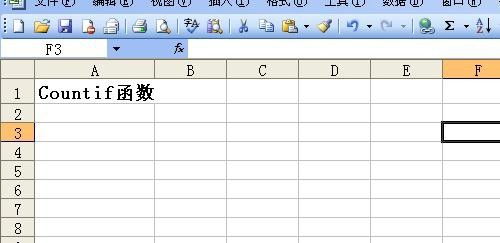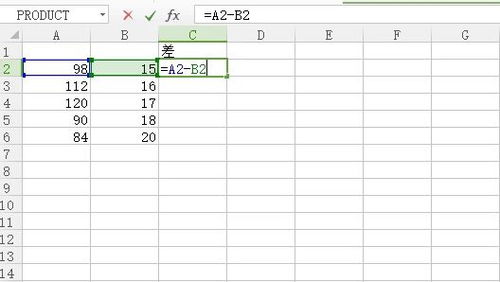Excel中AverageIfs函数的应用方法
Excel中Averageifs函数的用法详解

在数据处理和分析的过程中,Excel中的函数为我们提供了极大的便利。其中,Averageifs函数是一个非常实用的工具,它允许我们根据一个或多个条件来计算满足条件的单元格的平均值。这个函数在数据分析、财务报表等多个领域都有广泛的应用。接下来,我们就来详细了解一下Excel中Averageifs函数的用法。

一、什么是Averageifs函数
Averageifs函数是Excel中的一个条件平均函数,它用于计算满足一个或多个条件的单元格的平均值。与Averageif函数相比,Averageifs函数更加灵活,因为它可以支持多个条件。

二、Averageifs函数的基本语法
Averageifs函数的基本语法如下:

`AVERAGEIFS(average_range, criteria_range1, criteria1, [criteria_range2, criteria2], ...)`
average_range:这是你需要计算平均值的单元格区域。
criteria_range1:这是第一个条件的单元格区域。
criteria1:这是第一个条件,可以是数字、表达式或文本。例如,可以是数字“100”、表达式“>60”或文本“苹果”。
[criteria_range2, criteria2]:这是可选的参数,表示第二个条件及其对应的单元格区域。如果有更多的条件,可以继续添加。
三、Averageifs函数的用法示例
为了更好地理解Averageifs函数的用法,我们可以通过几个具体的示例来进行说明。
示例1:计算满足单一条件的平均值
假设我们有一张销售数据表,其中包含了销售员、销售产品和销售额等信息。现在,我们想要计算所有销售产品为“电脑”的销售额的平均值。
数据表如下:
| 销售员 | 销售产品 | 销售额 |
||||
| 张三 | 电脑 | 5000 |
| 李四 | 手机 | 3000 |
| 王五 | 电脑 | 4000 |
| 赵六 | 电视 | 2000 |
在这个例子中,我们可以使用Averageifs函数来计算销售产品为“电脑”的销售额的平均值。具体步骤如下:
1. 在一个空白单元格中输入以下公式:
`=AVERAGEIFS(C2:C5, B2:B5, "电脑")`
2. 按下回车键,即可得到结果:4500。
在这个公式中,`C2:C5`是销售额的单元格区域,`B2:B5`是销售产品的单元格区域,“电脑”是我们设置的条件。
示例2:计算满足多个条件的平均值
假设我们还是使用上面的销售数据表,现在想要计算所有销售产品为“电脑”且销售额大于4000的销售员的销售额的平均值。
数据表同上。
在这个例子中,我们可以使用Averageifs函数来计算满足多个条件的销售额的平均值。具体步骤如下:
1. 在一个空白单元格中输入以下公式:
`=AVERAGEIFS(C2:C5, B2:B5, "电脑", C2:C5, ">4000")`
2. 按下回车键,即可得到结果:5000。
在这个公式中,`C2:C5`是销售额的单元格区域,`B2:B5`是销售产品的单元格区域,“电脑”是我们设置的第一个条件,`C2:C5`再次作为条件区域是为了应用第二个条件“>4000”,表示销售额大于4000。
示例3:结合其他函数使用Averageifs
有时候,我们可能需要将Averageifs函数与其他函数结合使用,以实现更复杂的数据处理需求。例如,我们可以使用If函数来判断是否满足某个条件,然后使用Averageifs函数来计算满足条件的平均值。
假设我们有一张成绩表,其中包含了学生姓名、数学成绩和英语成绩等信息。现在,我们想要计算所有数学成绩大于90分的学生的英语成绩的平均值。
数据表如下:
| 学生姓名 | 数学成绩 | 英语成绩 |
||||
| 小明 | 95 | 85 |
| 小红 | 85 | 75 |
| 小刚 | 92 | 88 |
| 小丽 | 78 | 90 |
在这个例子中,我们可以使用If函数和Averageifs函数来实现这个需求。具体步骤如下:
1. 首先,在Excel中创建一个辅助列,用于标记数学成绩是否大于90分。假设我们在D列创建这个辅助列,D2单元格的公式为:
`=IF(B2>90, 1, 0)`
2. 然后,将这个公式复制到D列的其他单元格中。
3. 接下来,在一个空白单元格中输入以下公式,计算满足条件的英语成绩的平均值:
`=AVERAGEIFS(C2:C5, D2:D5, 1)`
4. 按下回车键,即可得到结果:86.5。
在这个公式中,`C2:C5`是英语成绩的单元格区域,`D2:D5`是我们创建的辅助列,用于标记数学成绩是否大于90分,1是我们设置的条件,表示数学成绩大于90分。
四、注意事项
1. 条件区域必须相同大小:在使用Averageifs函数时,所有的条件区域(criteria_range)必须和计算平均值的区域(average_range)具有相同的大小和形状。
2. 支持多种条件类型:Averageifs函数支持多种类型的条件,包括数字、表达式和文本。
3. 支持通配符:在文本条件中,我们可以使用通配符“*”和“?”。“*”表示任意数量的字符,“?”表示单个字符。
4. 空值处理:在计算平均值时,Averageifs函数会忽略空值(空单元格)。
5. 性能考虑:当数据区域很大时,使用Averageifs函数可能会影响Excel的性能。因此,在处理大型数据集时,需要谨慎使用这个函数。
五、总结
Excel中的Averageifs函数是一个功能强大的工具,它允许我们根据一个或多个条件来计算满足条件的单元格的平均值。通过了解这个函数的基本语法和用法示例,我们可以更好地利用它来处理和分析数据。无论是在财务报表、销售数据分析还是其他领域,Averageifs函数都能为我们提供有效的帮助。希望这篇文章能帮助你更好地掌握Averageifs函数的用法,并在实际工作中灵活运用它。
- 上一篇: 揭秘!女士内裤F码:究竟是大码的优雅还是小码的精致?
- 下一篇: 制作冰糖葫芦的详细步骤
-
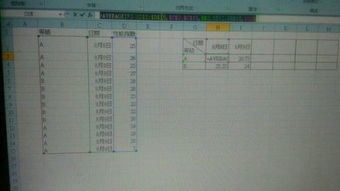 Excel中利用AVERAGEIFS函数实现多条件求平均值资讯攻略01-24
Excel中利用AVERAGEIFS函数实现多条件求平均值资讯攻略01-24 -
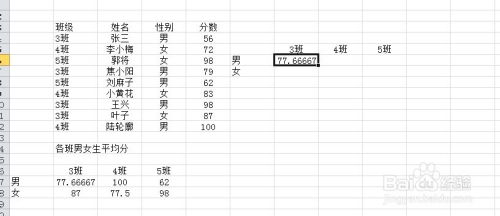 Excel高效技巧揭秘:掌握AVERAGEIFS函数,数据平均值分析新境界资讯攻略11-27
Excel高效技巧揭秘:掌握AVERAGEIFS函数,数据平均值分析新境界资讯攻略11-27 -
 Excel中VLOOKUP函数的应用方法资讯攻略11-24
Excel中VLOOKUP函数的应用方法资讯攻略11-24 -
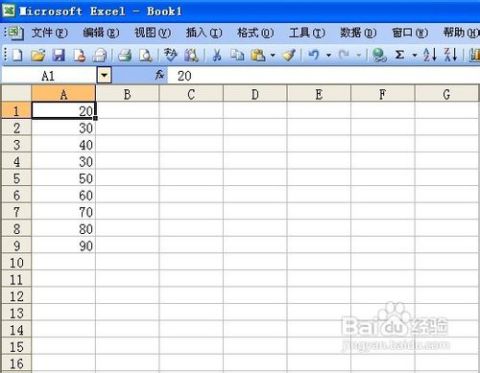 Excel RANK函数应用指南及实例解析资讯攻略11-09
Excel RANK函数应用指南及实例解析资讯攻略11-09 -
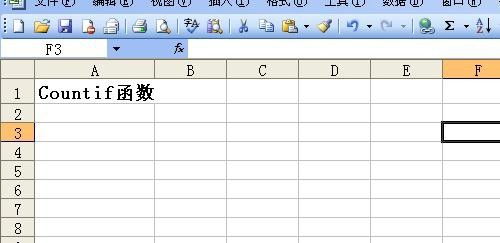 Excel技巧:如何轻松掌握COUNTIF函数的使用方法?资讯攻略11-26
Excel技巧:如何轻松掌握COUNTIF函数的使用方法?资讯攻略11-26 -
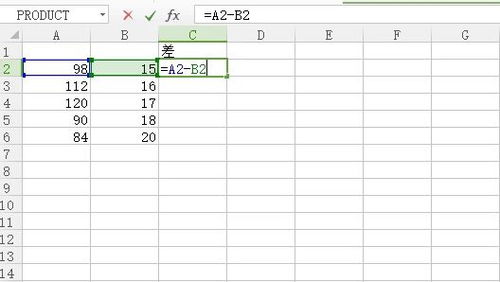 Excel中轻松实现减法运算的函数资讯攻略11-18
Excel中轻松实现减法运算的函数资讯攻略11-18